IN THIS ARTICLE
资产缓存服务器
资产缓存服务器(ACS) 模式允许资产处理器将产品资产文件缓存到远程目录,以便在团队中共享。
ACS 模式允许资产处理器从资产服务器缓存中获取作业的预处理产品,而不是在本地进行处理。具体做法是使用一个共享目录,在该目录中,资产处理器为已处理的源资产作业写出产品资产归档 ZIP 文件。资产处理器客户端检索这些 ZIP 文件并解压产品资产,而不是从头开始处理源资产。
在 ACS 模式下设置资产处理器
设置 ACS 模式以便开发人员使用它包括三个部分:设置 ACS 服务器、设置 ACS 客户端和配置 ACS 块。
Note:接下来的章节假定根文件夹是T:/o3de,但它可以在任何文件夹中,也可以在 Linux 上运行。
创建传输目录
团队需要创建一个所有成员都能通过网络访问的共享目录。ACS 可在 Windows 和 Linux 之间运行,但 cacheServerAddress字符串只接受一个字符串,如 T:/o3de/Transfer/Cache,所有客户端都要从该字符串读取数据。可以让资产处理器在 ACS 模式下通过 Windows 向一个配置好的 cacheServerAddress 字符串写入数据,并让另一个 ACS 从 Linux 上的 Samba 链接中检索数据。您团队的 IT 经理可以为这种情况提供解决方案。
使用共享缓存选项卡
资产处理器有一个选项卡,用于管理共享缓存(又名资产缓存服务器)的设置。
面板分为三个步骤:
- 通过 “Set shared cache mode设置共享缓存模式 ”选择模式
- 通过 “Select a remote folder选择远程文件夹 ”选择传输目录
- 通过 “Manage shared cache patterns管理共享缓存模式 ”选择要缓存的资产模式
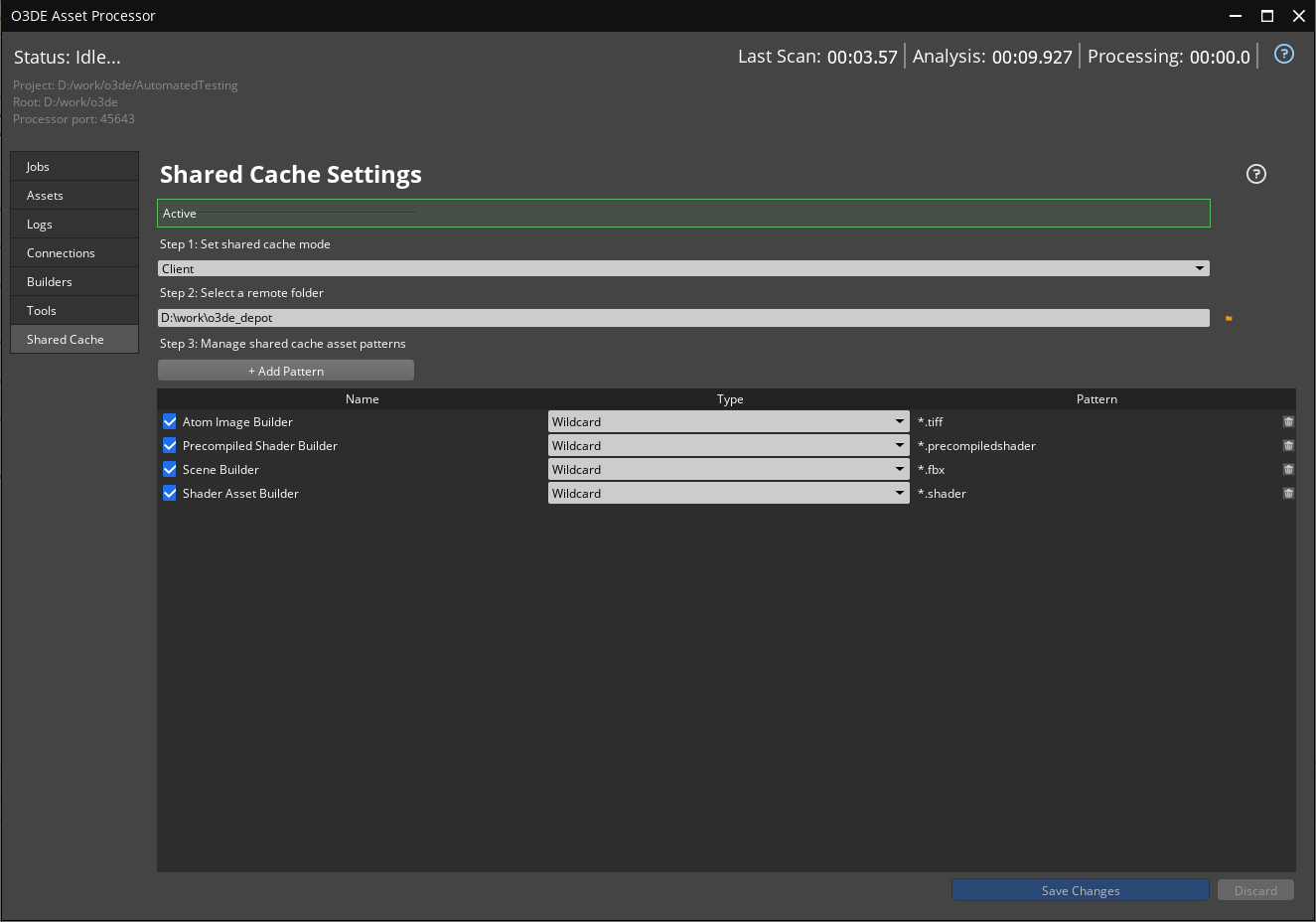
选择模式
Shared Cache共享缓存模式可设置为
- Inactive - 共享缓存未激活。所有资产都将在本地处理。
- Server - 资产处理器会将产品资产存档到远程文件夹中。
- Client - 资产处理器将尝试从远程文件夹检索存档产品资产。
系统默认为 “未激活”。
选择传输目录
该字段应包含在 “创建传输目录Create the transfer directory”步骤中设置的远程文件夹的完整路径。点击 “Save Changes保存更改 ”按钮后,系统将检测传输目录的有效性。
管理共享缓存模式
该表显示在服务器上处理资产时将缓存的活动资产模式。资产模式行包含:
- 复选框用于启用或禁用模式
- 一个文本框,用于存储模式名称
- 如何使用模式匹配源资产的组合框(通配符或 RegEx)
- 一个文本框,用于输入匹配源资产的模式
- 删除模式的按钮
启用标志允许用户将该行切换为禁用,以强制本地客户端资产处理器处理匹配的资产。大多数情况下,客户端用户会启用所有模式。
Name是一个标签,用于解释正在匹配的源资产。如果名称与资产创建器的名称相匹配,则使用该资产创建器的源资产将缓存产品存档。
Type是 Wildcard 或 RegEx,它告诉系统如何使用 Pattern文本来匹配源资产文件。Wildcard 通常以星号 (*) 开头,后面跟一个点 (.) 和一个扩展名,用于匹配所有具有特定扩展名的源资产,如 *.png 和 *.wav,分别用于匹配 PNG 和 WAV 文件。RegEx类型将Pattern解释为正则表达式,因此项目可以指定更高级的匹配,如子文件夹或多种资产类型。
垃圾桶 按钮可用于删除现有资产模式行。"+ Add Pattern"可用于添加新的资产模式行。
保存或丢弃按钮
当检测到设置更改时,Save Changes和 Discard按钮就会启用。Save Changes按钮会将更改提交到设置文件中。 Discard 按钮会恢复面板的值。
设置文件将被写入{project_folder}/Registry/asset_cache_server_settings.setreg文件。
如果远程文件夹设置为无效文件夹位置,则会显示错误对话框,并且不会写入任何设置。
资产缓存服务器: 设置详情
资产缓存服务器的设置保存在项目内的 .setreg 文件中。AutomatedTesting 项目的资产缓存服务器默认设置保存在o3de/AutomatedTesting/Registry/asset_cache_server_settings.setreg 文件中。
该文件存储一个 JSON 文档,其中有一个/AssetProcessor/Settings/Server键,包括至少两个assetCacheServerMode和cacheServerAddress键,用于设置资产缓存服务器模式。它还可以包含任意数量的ACS键,用于管理要缓存的资产模式。
cacheServerAddress 键存储一个字符串字段,其中包含远程文件夹的目录名。
assetCacheServerMode 键存储一个字符串,用于设置资产缓存服务器的模式。可将其设置为inactive(默认值),这样 AP 就不会缓存任何文件(无论是存储还是检索)。server模式用于存档产品资产文件。client模式检索产品存档文件。
可以有任意多个前缀为 ACS 的键来存储资产模式,如 ACS 音频文件 和 ACS PNG 文件。ACS 块的结构详见
配置 ACS 块。
在 ACS 模式下将资产处理器配置为服务器
ACS 模式的设计是让一台机器为远程目录中的资产缓存做贡献,其他资产处理器客户端检索缓存的产品资产存档文件。
要在 ACS 模式下将资产处理器作为服务器启用,.setreg 文件需要这些设置:
{
"Amazon": {
"AssetProcessor": {
"Settings": {
"Server": {
"cacheServerAddress": "T:/o3de/cache_server",
"assetCacheServerMode": "server",
"ACS Atom Image Builder": {
"name": "Atom Image Builder",
"glob": "*.png",
"checkServer": true
},
"ACS Precompiled Shader Builder": {
"name": "Precompiled Shader Builder",
"glob": "*.precompiledshader",
"checkServer": true
},
"ACS Scene Builder": {
"name": "Scene Builder",
"glob": "*.fbx",
"checkServer": true
},
"ACS Shader Asset Builder": {
"name": "Shader Asset Builder",
"glob": "*.shader",
"checkServer": true
}
}
}
}
}
}
上例启用了 Asset Processor 的 ACS 模式,这样它就会将所有 FBX 文件的缓存归档文件写入 T:/o3de/cache_folder。
设置键 /AssetProcessor/Settings/Server/assetCacheServerMode 设置资产缓存服务器的模式。本例中的 assetCacheServerMode 设置为 server。
设置键 /AssetProcessor/Settings/Server/cacheServerAddress=<remote_shared_path> 指向一个远程目录,服务器和所有客户端都可以从中读取和写入。传输目录应在启动 Asset Processor 之前设置好。本示例将<remote_shared_path>设置为T:/o3de/cache_server。
设置键 /AssetProcessor/Settings/Server/ACS FBX Glob={} 对象将 FBX 源资产指定为要缓存的文件类型。在设置注册表中可以指定许多条目,其中条目的标题需要以 ACS 字母开头,如 “ACS Our Textures(ACS 我们的纹理)”和 “ACS Audio Files(ACS 音频文件)”。“glob"模式可用于通过扩展名或一些基本的匹配模式来捕获文件。使用"checkServer": true标记条目以启用缓存非常重要。
以客户端模式配置 ACS 模式下的资产处理器
要在 ACS 模式下以客户端身份运行资产处理器,客户端机器需要访问远程目录,在客户端模式下启用缓存系统,并指定从远程服务器提取的资产文件类型。
{
"Amazon": {
"AssetProcessor": {
"Settings": {
"Server": {
"cacheServerAddress": "T:/o3de/cache_server",
"assetCacheServerMode": "client"
}
}
}
}
}
设置键/AssetProcessor/Settings/Server/assetCacheServerMode="client"可使资产处理器以client模式运行。在这种模式下,Asset Processor 会读取源资产更改,检查远程目录中的产品存档,并在未找到时处理资产。由于团队成员会先在本地添加新资产,然后再将其提交到远程源资产库,因此可以混合使用远程和本地源资产。
Note:缓存服务器地址应与 ACS 服务器相匹配。
配置 ACS 块
资产缓存系统是使用选择模式配置的。有许多类型的文件比从远程文件夹复制存档文件处理得更快。缓存源资产文件产品的最常见方法是使用"glob"通配符模式,如 "*.png" 和 "*.wav" 扫描模式。另一种方法是添加一个正则表达式来匹配使用"pattern"需要长时间处理的源资产,如"\/assets\/rock_[\w]*\.asset"来缓存所有的岩石资产文件。
"ACS title":
{
"name": (string) a label for this block, can be used to match any builder by name
"glob": (string) wild card pattern i.e. "*.fbx"
"pattern": (string) a regular expression i.e. "[\w]*\.asset"
"checkServer": (Boolean) to enable set to true
}
此 ACS 块允许用户配置应缓存在远程文件夹中的源资产类型。该块位于 JSON 路径/AssetProcessor/Settings/Server对象中。标题必须以"ACS "前缀开头,以指定该对象为配置块。下一部分是"glob" 或 "pattern",后面是通配符模式或正则表达式的正确文本;这些用于标记需要缓存的源资产。
"name"字段用于 GUI 工具中配置块的标题,但也可以通过将"name"设置为资产生成器的名称来匹配资产模式。例如,配置块可以将名称设为 “Atom Image Builder”,这样所有处理过的图像都会被缓存。、
Note:块只能设置为"glob"或"pattern",而不能同时设置为"glob"和"pattern"。
"checkServer"布尔标志用于启用代码块。"checkServer"的默认值是 false,因此要启用 ACS 代码块,需要将布尔标志设置为 true。
例如,此 JSON ACS 块将缓存由"XmlBuilderWorker” 创建器创建的所有产品资产:
"ACS XmlBuilderWorker":
{
"name": "XmlBuilderWorker",
"glob": "*.vegdescriptorlist",
"checkServer": true
}
